TP-Link RE605Xをレビュー【OneMeshの使い勝手はどう?実際に使ってみた評価まとめ】

この記事はTP-Link製のRE605Xを使ってみた内容レビューをまとめた記事です。
TP-LinkのOneMeshに興味があるんだけど、どんな機能なの?対応する機種のレビューや、性能を知りたいな!
と言う疑問に答えます。
TP-LinkのOneMeshは独自の機能で、実際にはどんなことが出来て、性能はどうなんだろう?って疑問に思いますよね!
 しゅん
しゅん今回、TP-LinkのOneMeshに対応した無線LAN子機RE605Xを使ってみました。
そこでこの記事では、TP-Link製のOneMeshのレビューとして使い勝手を詳しくまとめていきます。
TP-LinkのOneMeshに興味がある人は、是非参考にしてみてください。

TP-Link OneMeshを実際に使ってみた【手軽にWiFi環境を強化できる機能です】
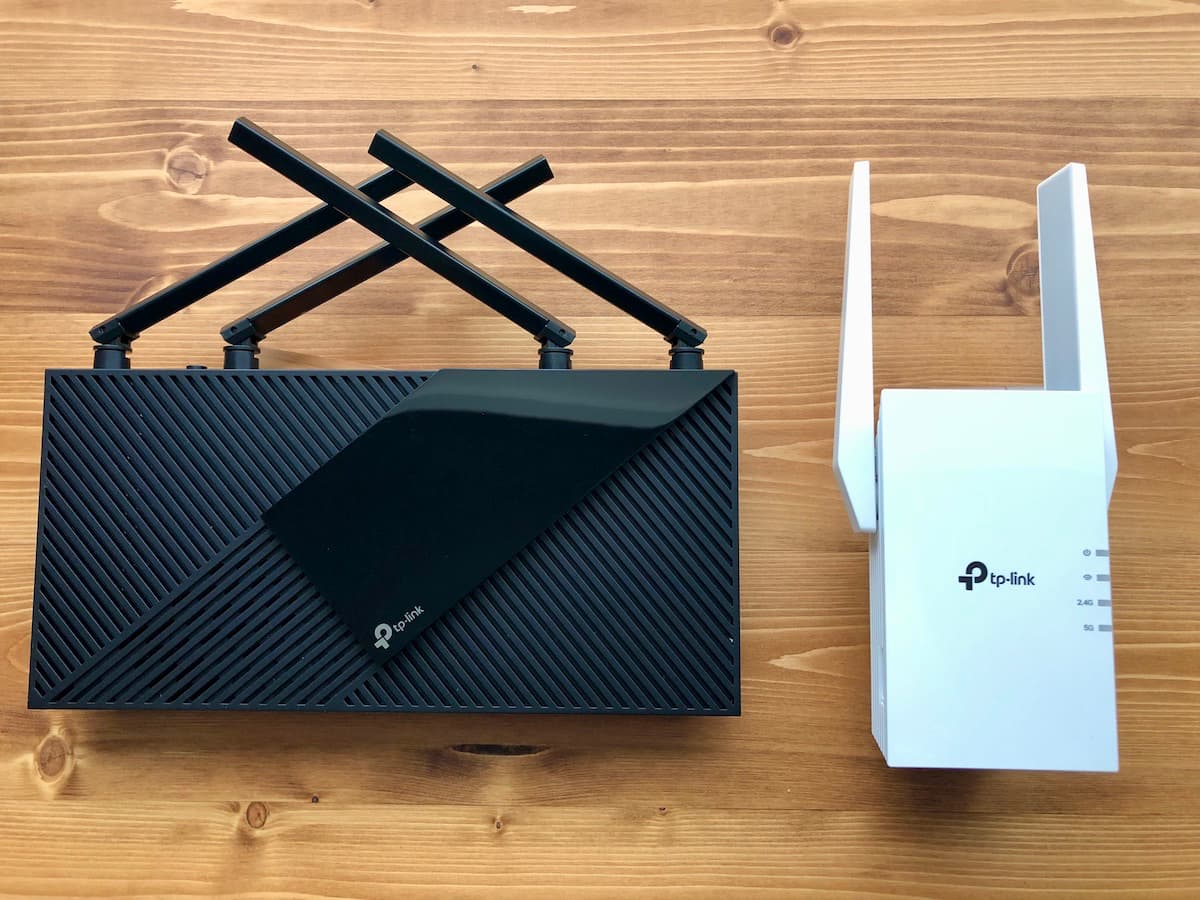
まず結論から。
 しゅん
しゅんそもそもOneMeshとは、TP-Linkの独自機能を利用して無線LANルーターをメッシュWiFi化出来る機能のことです。
- TP-LinkのWiFiルーターや無線LAN中継機を利用してメッシュWiFi化出来る機能のこと
- 対応する機種なら追加しながらWiFi環境を改善できて、コスパが良い
- 無線LAN中継機と違って、場所によって接続先のSSIDを変えなくても良い
- スマートフォンアプリからまとめて管理ができる
 しゅん
しゅん正直、以前からある無線LAN中継機って、部屋を移動するごとにSSIDを手動で変更する手間があり使いにくい!って感じていました。
しかしOneMeshは、対応したルーター親機とセットで利用することでその手間がなくなります。
そのためWiFiルーターを購入後に電波が届きにくい部屋がある時や途切れやすい場合に、OneMesh対応の無線LAN中継機を追加するだけで、電波状況を大きく改善できます。
 しゅん
しゅん今回OneMeshの快適さを経験できたので、ルーター1台だと電波状況が不安な方には、非常におすすめできます。
何より状況に合わせて端末を追加していくだけでメッシュWiFi環境を構築できるので、メッシュWiFiを最初から構築するよりも価格を抑えることが出来ます。
もちろんTP-Linkのルーターの中で対応する機種を使う必要がある点には注意が必要です。
 しゅん
しゅんしかしメッシュWiFiを構築するには2万円〜3万円程度が必要なことを考えると、少しずつ機種を追加していける点はメリットだと思います。
下記の記事では、TP-LinkのメッシュWiFiであるDeco X50の機能や使い勝手を詳しくレビューしています。
関連記事TP-Link Deco X50をレビュー【評判や口コミは本当か?X60/X20との違いを比較しつつ徹底検証】

TP-Link RE605Xをレビューする【OneMesh対応のデザイン・設定・スピードや注意点】

それでは順番にOneMesh対応の無線LAN中継機、RE605Xを詳しくレビューしていきます。
 しゅん
しゅんデザインやOneMeshの設定やスピードについてレビューは下記の通りです。
- デザイン⇒コンパクトで邪魔にならずスタイリッシュ
- OneMeshの設定⇒アプリやブラウザから簡単に設定できる
- スピードと安定性⇒デュアルバンドでWiFi 6対応で非常に早い
- 使い勝手⇒アクセスポイントモード対応でテレビやゲームの無線化も可能
- 注意点⇒OneMesh対応のルーターを利用しないと、実力を発揮できない
順番に解説します。
デザイン【コンパクトで邪魔にならずスタイリッシュ】
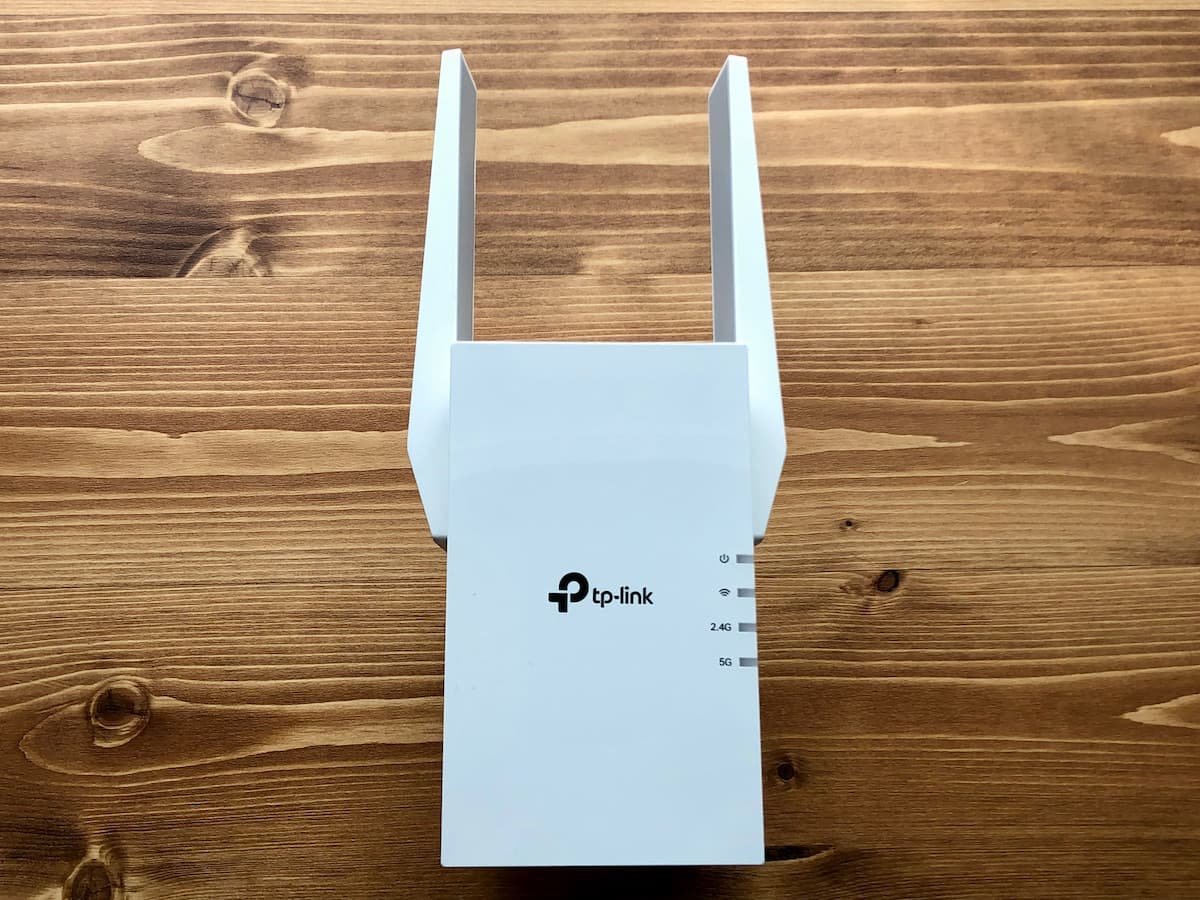
まず最初にデザインからレビューしていきます。
 しゅん
しゅんコンパクトで、邪魔にならずスタイリッシュなデザインが特徴的です。
74.0×46×124.8mmのサイズで、アンテナを除けばコンセントを一回り大きくした程度の大きさです。
以前使っていたバッファローの無線LAN中継機よりも横幅が短いので、設置した時に邪魔になることは無いでしょう。

使い方としては、コンセントに直接差し込む仕様になっています。
 しゅん
しゅんコンセントで複数のアダプタを利用する場合などは、電源タップ等が必要になるかもしれません。

このようにRE605Xは、サイズもコンセントと同程度のサイズで邪魔になりません。
 しゅん
しゅん普段使っている時も、特に気になることは無いでしょう。
OneMeshの設定【アプリやブラウザから簡単に設定できる】
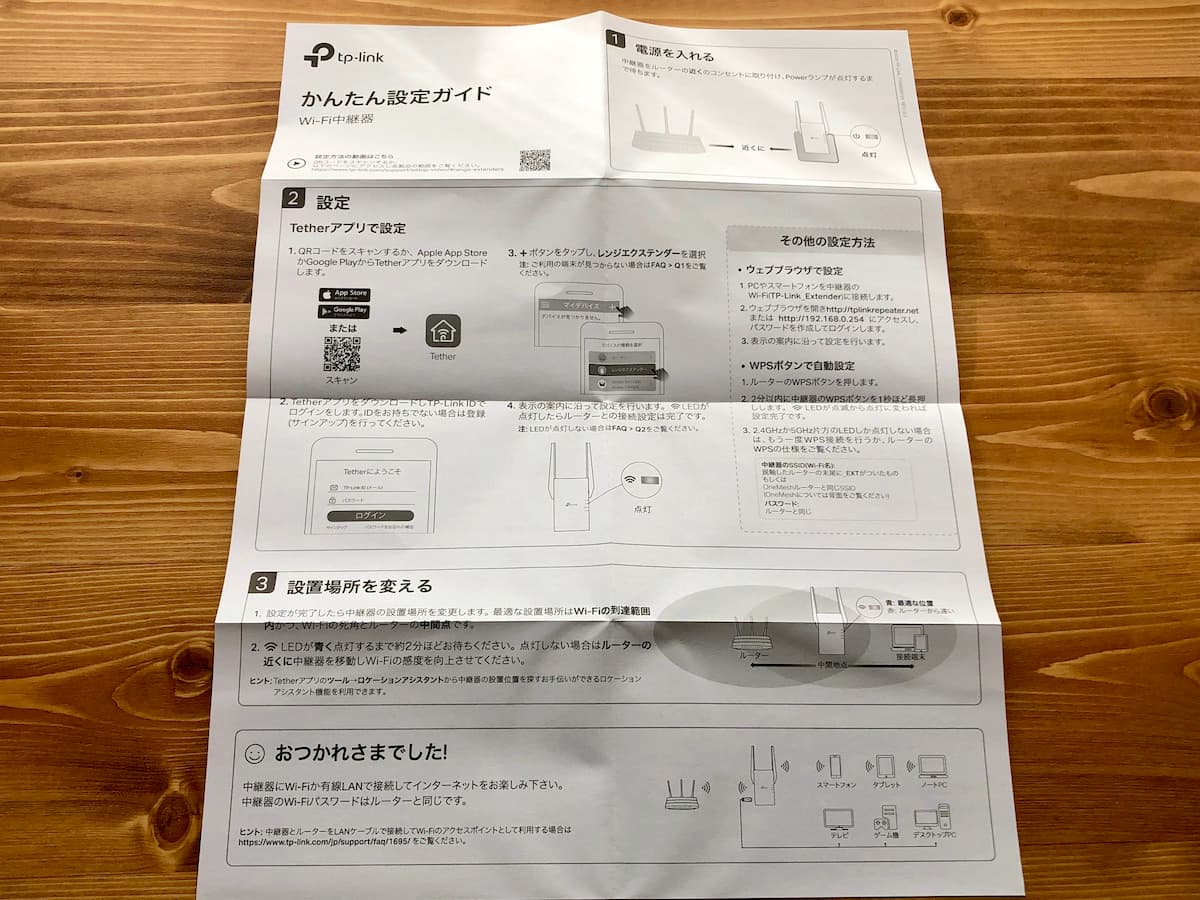
次に設定について解説していきます。
 しゅん
しゅん簡単設定ガイドが同封されていますし、アプリやブラウザから簡単に設定できます。
コンセントに差し込んだらTP-Link_Extenderと言うSSIDに接続してから、管理画面を開きます。
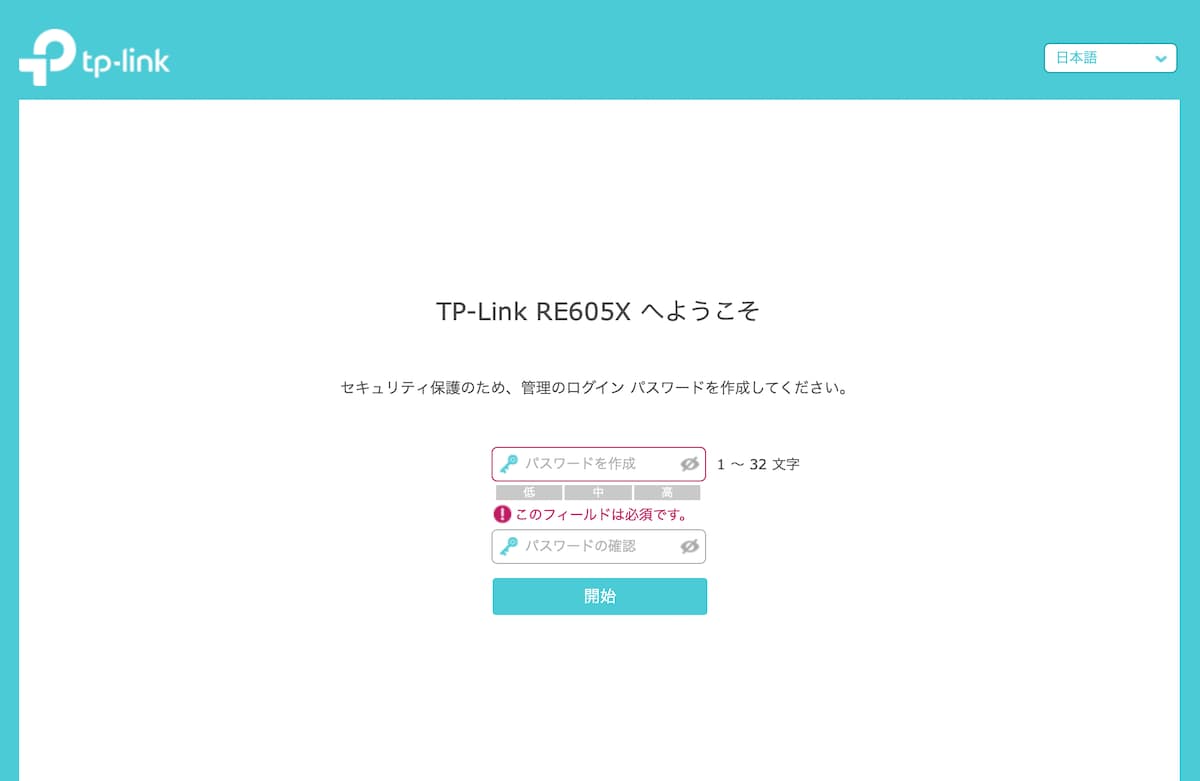
初期パスワードを入力したらWiFiの接続先を選びます。
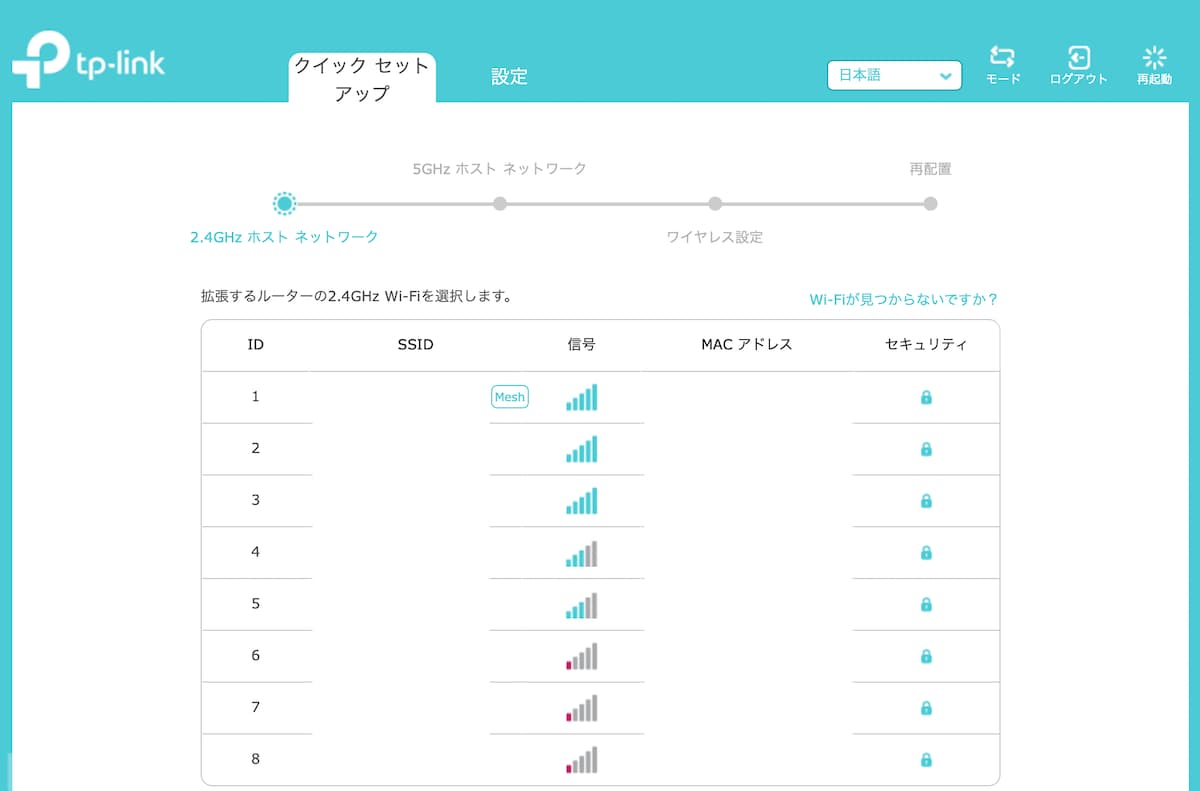
 しゅん
しゅんOneMeshが利用できる場合はMeshと表示されるので、わかりやすいと思います。
次に、ルーター親機のWiFiパスワードを入力します。
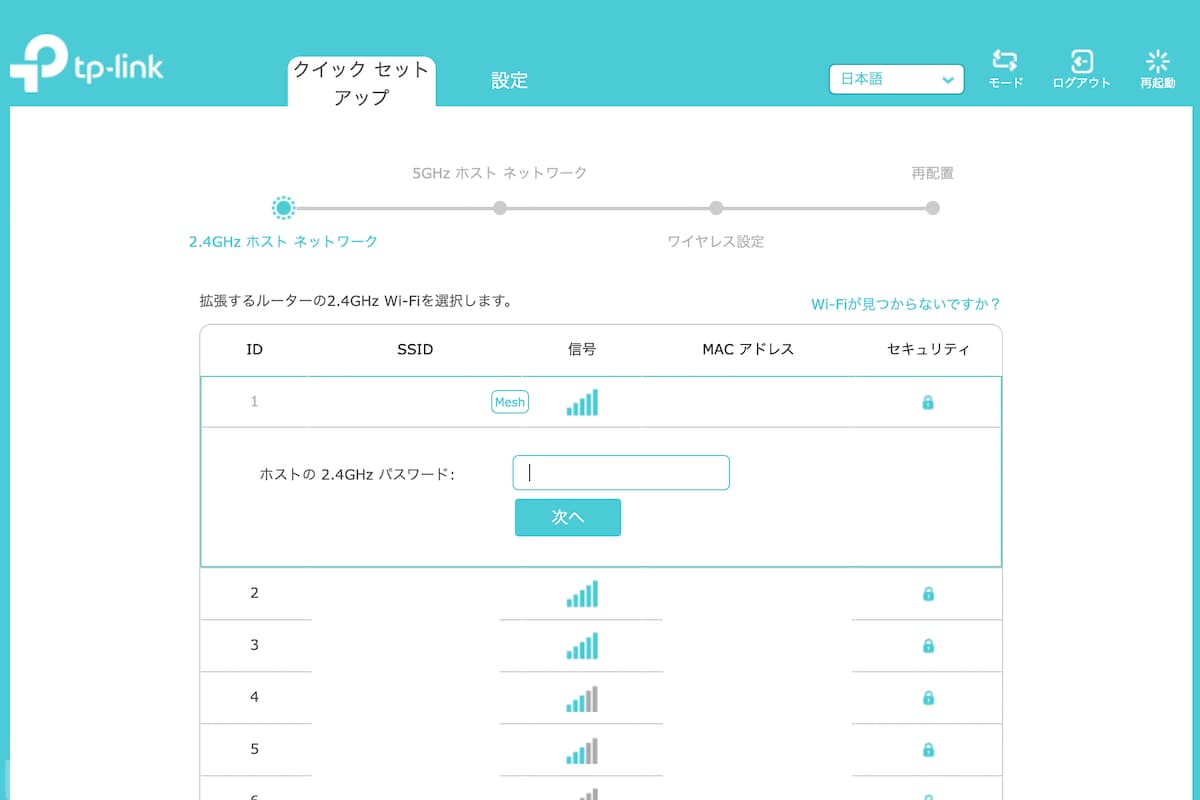
入力するパスワードはルーター親機等に記載があるパスワードで、管理画面に入るためのパスワードではない点に注意しましょう。
 しゅん
しゅん最初に管理画面に入るためのパスワードを入力して、エラーが出てしまいした。
あとは待っているだけで設定完了です。
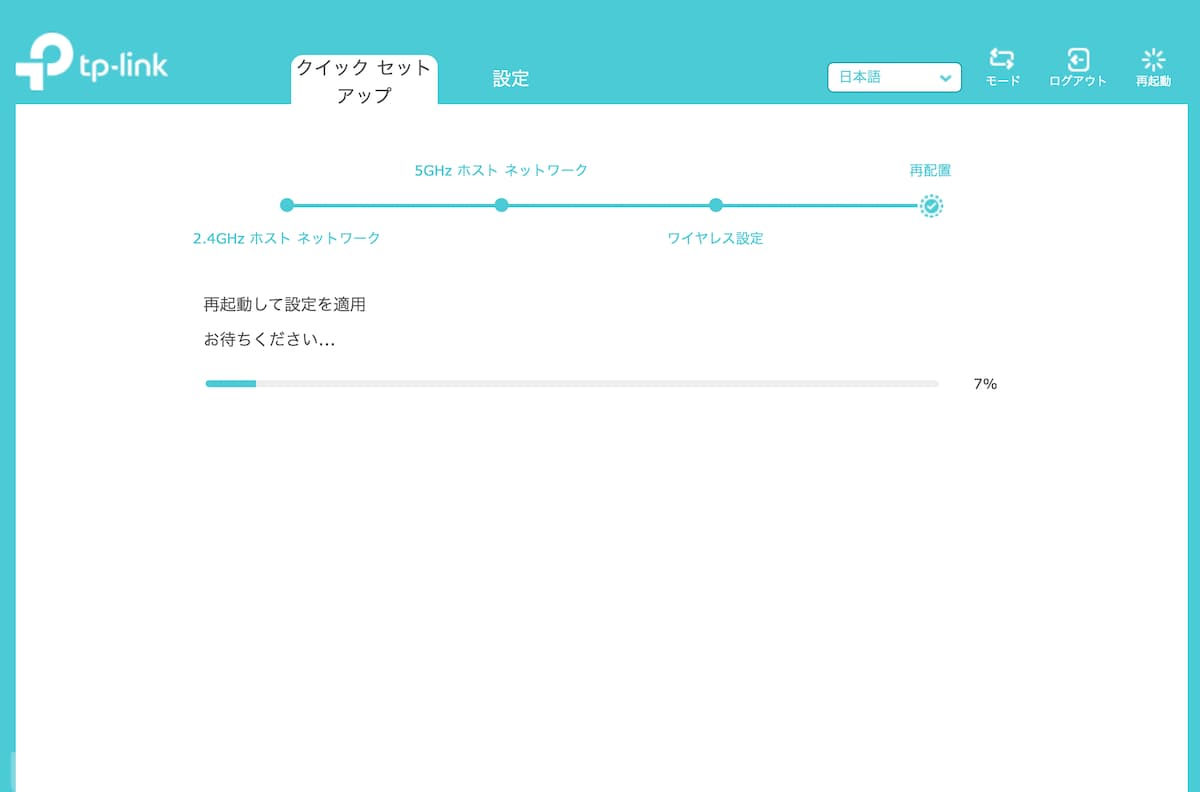
 しゅん
しゅんこの後、管理画面を確認するとしっかりと認識されています。
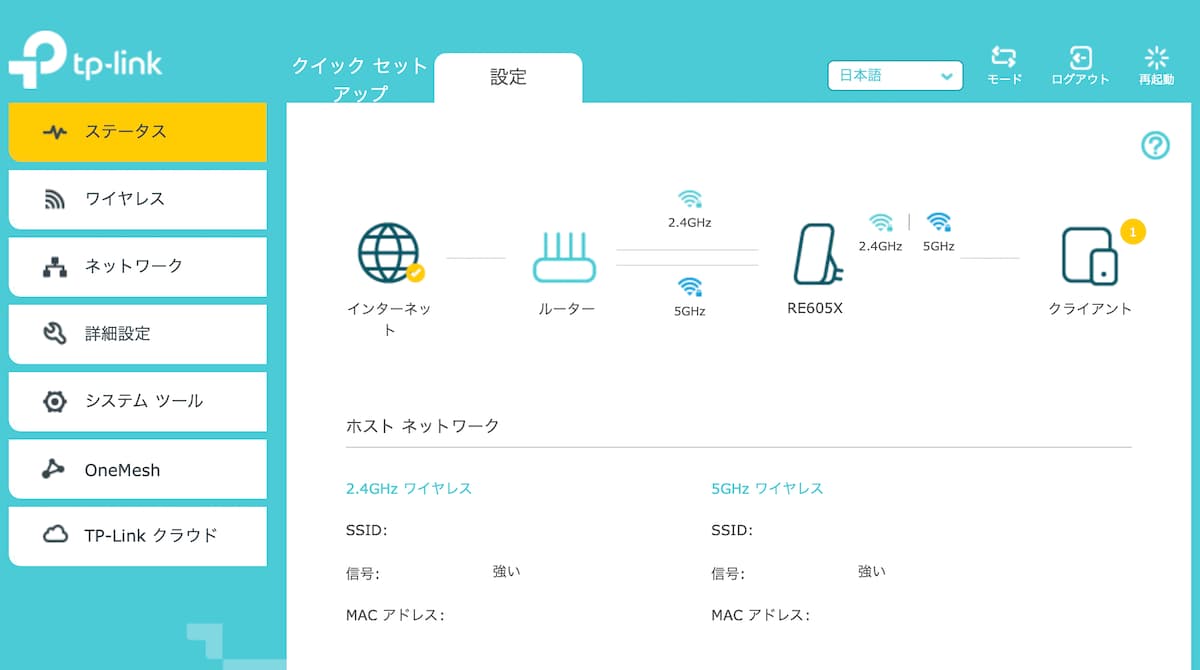
また今回利用したルーター親機であるArcher AX4800の管理画面でもしっかりと認識されています。
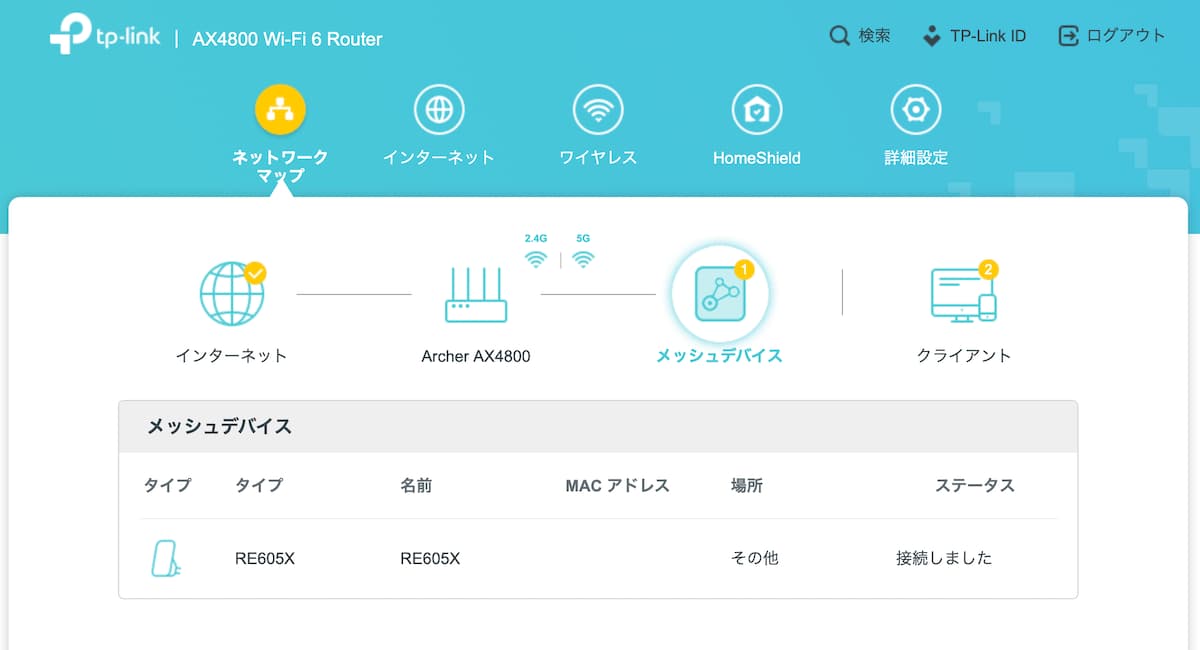
 しゅん
しゅんまたOneMeshが設定されているか?も管理画面から確認できます。
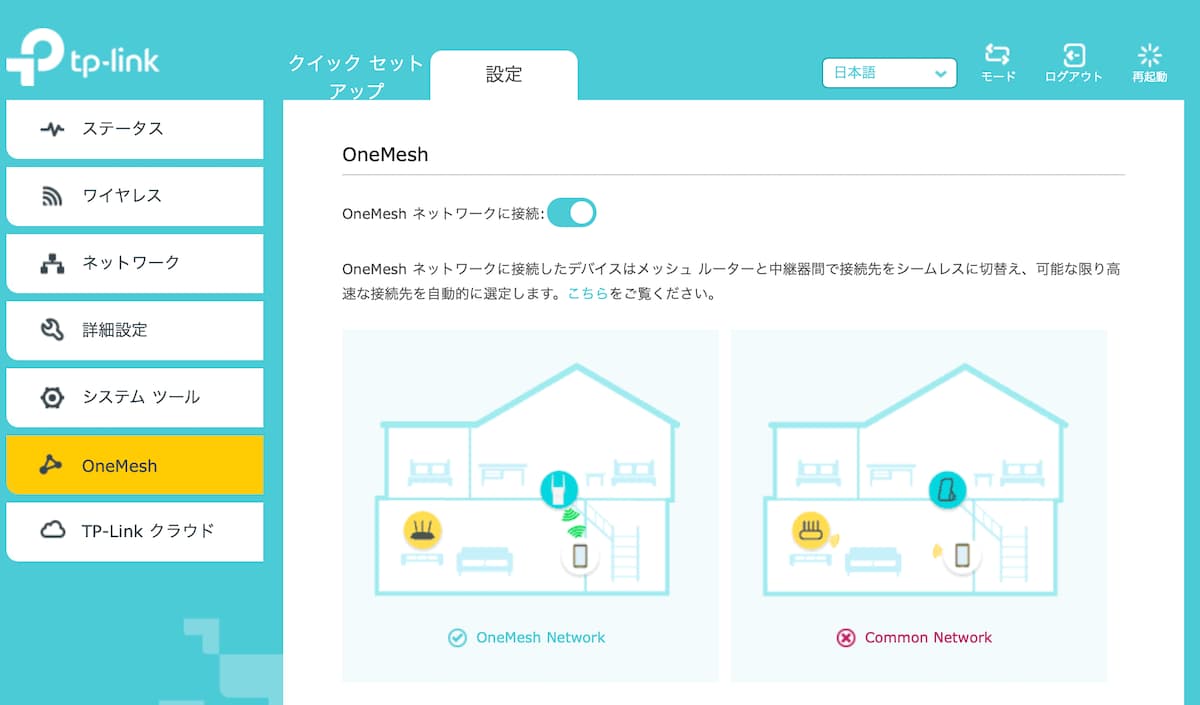
初期設定を行う時のSSID接続先を間違えなければ、難しい作業はありません。
 しゅん
しゅん簡単に設定できるので、慣れていない方でもすぐに完了するハズです。
スピードと安定性【デュアルバンドでWiFi 6対応で非常に早い】

次にスピードと安定性についてレビューしていきます。
 しゅん
しゅんデュアルバンドとWiFi 6対応で、多くの端末を接続しても非常に早い印象です。
まずは筆者の環境で電波が届きにくい場所のスピードを測定してみました。
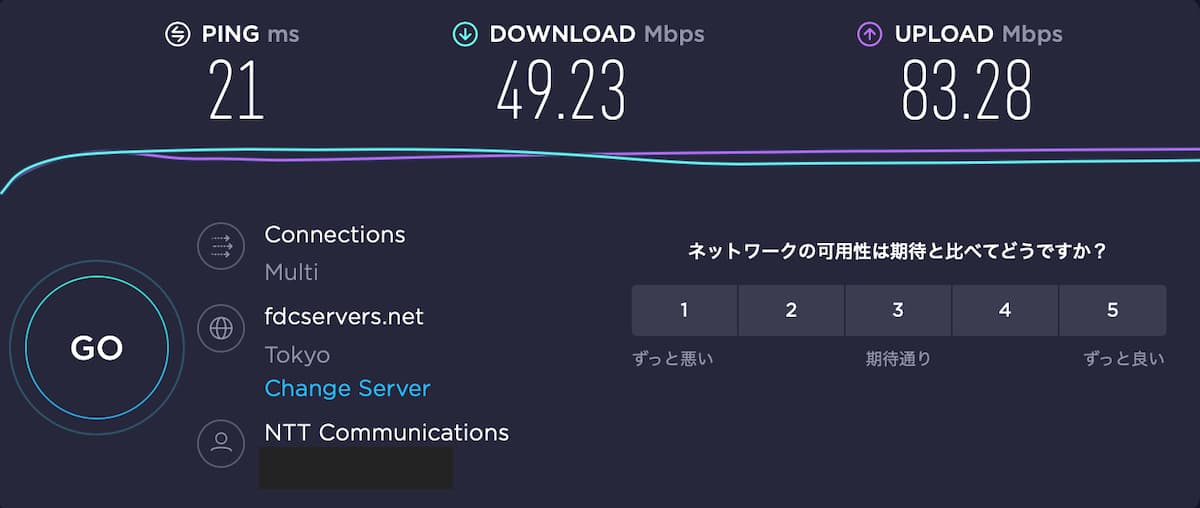
 しゅん
しゅん遮蔽物が多いのか、ダウンロードのスピードが遅い点が気になります。
一方で、OneMeshを設定後に同じ場所でスピードを計測すると、下記のような結果になりました。
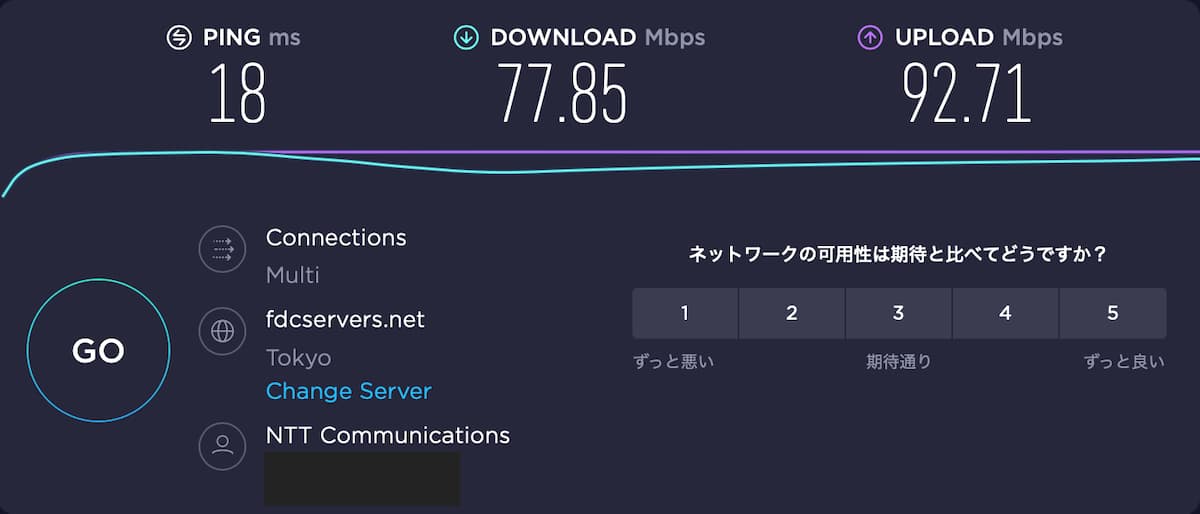
このようにスピードが大きく改善して、快適なWiFi環境を作ることが出来ました。
 しゅん
しゅんスピードが大きく改善した以上に、反応速度が早くなった印象で、体感スピードはもっと早く感じます。
このように、電波状況が悪くスピードが遅い場合は、OneMeshを利用すると快適になるでしょう。
使い勝手【アクセスポイントモード対応でテレビやゲームの無線化も可能】

次に使い勝手の部分をレビューしていきます。
 しゅん
しゅんOneMesh対応以外にもアクセスポイントモード対応でテレビやゲームの無線化も可能な点が魅力です。
例えば有線LANしか搭載していないパソコンやテレビ、ゲームなどの端末でもケーブルを差し込むだけでWiFi化することが出来ます。
ルーターから遠い場所だと、長いLANケーブルを張り巡らせて接続している場合もあるので、配線をすっきりさせるメリットもあります。
 しゅん
しゅん無線LAN中継機は電波の届く範囲以外に、WiFiが無い端末も無線化出来るメリットがあるので、使い方によってメリットになるでしょう。
注意点【OneMesh対応のルーターを利用しないと、実力を発揮できない】
最後に注意点をまとめていきます。
 しゅん
しゅんOneMesh対応のルーター親機を利用しないと、実力を発揮できない点には注意が必要です。
と言うのも、通常の無線LAN中継機は利用する場所によってSSIDを手動で変更する必要があります。
その手間を取り除いたのがOneMesh機能なので、この機能を利用しないと実力を発揮できない点は注意が必要です。
もちろん、その手間が気にならない方には問題ないかもしれません。
 しゅん
しゅんしかし、快適なWiFi環境を作りたい場合は、OneMesh対応のルーター親機とセットで使う点に注意が必要です。
下記の記事ではOneMesh対応のWiFiルーターであるArcher AX4800のデザインや機能を詳しくレビューしています。
関連記事【TP-Link】Archer AX4800をレビュー【評判は本当なのか?実際に使って分かったポイント解説】

まとめ

TP-LinkのOneMeshについてまとめました。
 しゅん
しゅんOneMeshとはTP-Linkの機能で、簡単にメッシュWiFiが作成できる点が特徴です。
- TP-LinkのWiFiルーターや無線LAN中継機を利用してメッシュWiFi化出来る機能のこと
- 対応する機種なら追加しながらWiFi環境を改善できて、コスパが良い
- 無線LAN中継機と違って、場所によって接続先のSSIDを変えなくても良い
- スマートフォンアプリからまとめて管理ができる
電波状況が悪い場合、あとから無線LAN中継機を追加することで、より快適なWiFi環境を作ることができます。
 しゅん
しゅんそのため、メッシュWiFiを最初から構築するよりも価格を抑えることが出来る点が一番の魅力です。

そんなOneMeshを使うことが出来る無線LAN中継機としておすすめのRE605Xをレビューすると下記のような印象を持ちました。
- デザイン⇒コンパクトで邪魔にならずスタイリッシュ
- OneMeshの設定⇒アプリやブラウザから簡単に設定できる
- スピードと安定性⇒デュアルバンドでWiFi 6対応で非常に早い
- 使い勝手⇒アクセスポイントモード対応でテレビやゲームの無線化も可能
- 注意点⇒OneMesh対応のルーターを利用しないと、実力を発揮できない
 しゅん
しゅんシンプルに無線LAN中継機としても優秀ですが、OneMeshの機能を利用するとより快適に利用できます。
しかも基本スペックとして下記のような特徴もあります。
- 最新規格であるWiFi 6に対応
- OneMesh™対応ルーターとの接続でメッシュWi-Fiを構築可能
- ギガビットイーサネットポート搭載で有線接続が出来る
- 接続状況を教えてくれるLED付き
- WiFi 6のアクセスポイントとして利用可能
RE605Xの仕様詳細
| 製品名 | RE605X |
| メーカー | TP-Link |
| WiFi(2.4GHz) | 574Mbps(IEEE 802.11b/g/n/ax) |
| WiFi(5GHz) | 1201Mbps(IEEE 802.11a/n/ac/ax) |
| アンテナ | 外部アンテナ×2 |
| 有線LAN | ギガビットポート × 1 |
| ボタン | WPSボタン、Reset(初期化)ボタン |
| サイズ(幅×奥行き×高さ) | 74.0×46.0×124.8mm |
OneMeshは普通の無線LAN中継機よりも非常に使い勝手がよく、部屋を移動してもSSIDを変更する必要が無い点が大きな魅力です。
 しゅん
しゅんルーターを買い替えて、電波の届きが悪いな!と感じた時でもOneMeshなら簡単にメッシュWi-Fiを構築できます。
戸建てなど建物のサイズが大きい場合は、非常に役立つでしょう。
是非参考にしてみてくださいね!
関連記事生活を豊かにするガジェットまとめ【ハイテク!近未来な男性におすすめのアイテムを徹底解説】













